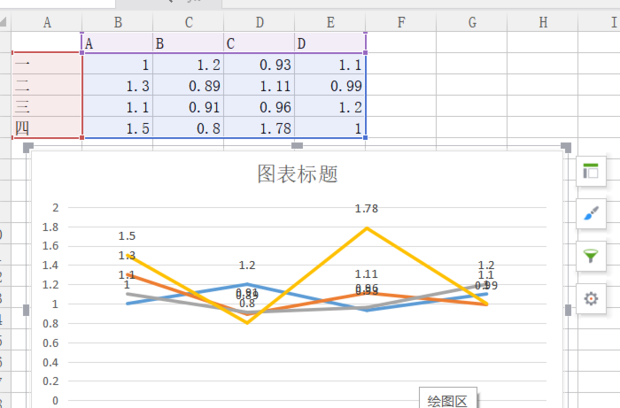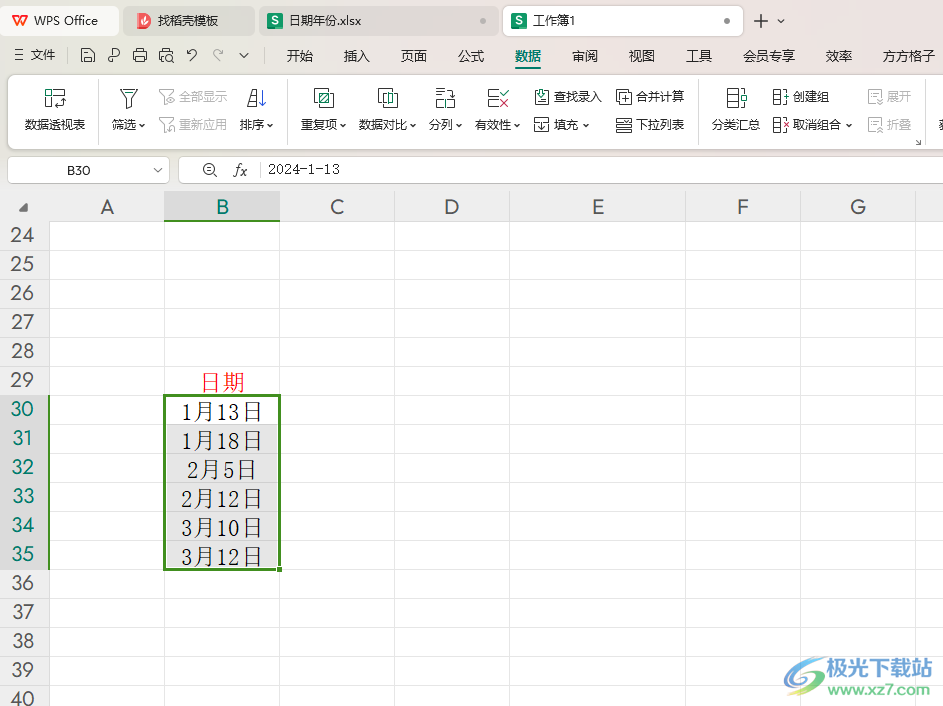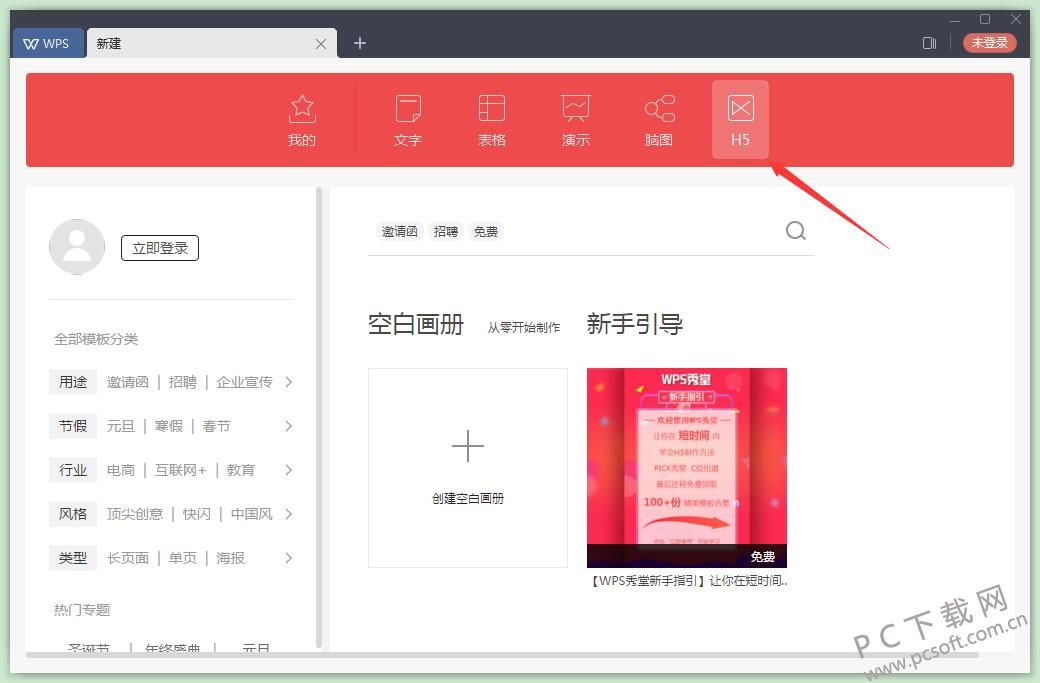在数字化时代,二维码已成为连接线上与线下的关键桥梁。无论是分享网址、展示产品信息,还是提供Wi-Fi密码,一个小小的二维码都能高效完成。许多人不知道的是,我们日常使用的办公软件WPS Office就内置了强大且免费的二维码生成功能。wps官网将为您揭示在WPS全家桶(Word、Excel、PPT)中生成和美化二维码的所有秘诀,助您轻松提升工作效率。
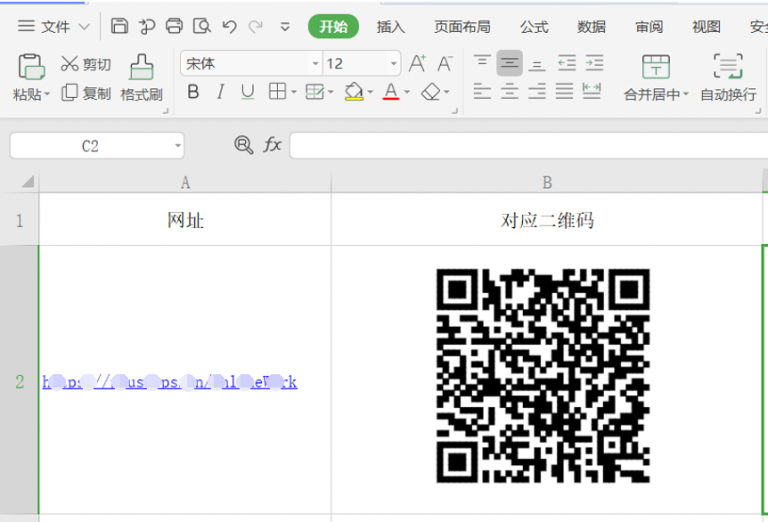
文章目录
一、什么是二维码?为何选择WPS生成?
二维码(QR Code),全称快速响应矩阵码,是一种比传统条形码存储更多信息、可被智能手机快速读取的图形。它能存储网址、文本、名片、地理位置等多种信息。
为什么推荐使用WPS内置功能生成?
- 无缝集成: 无需切换到浏览器或第三方工具,在文档编辑过程中直接插入,操作流程极为顺畅。
- 完全免费: WPS提供的二维码功能完全免费,没有生成数量和使用期限的限制。
- 操作简便: 直观的界面设计,只需几步点击即可完成,对新手极其友好。
- 即时可见: 生成的二维码直接插入文档,所见即所得,方便调整大小和位置。
二、WPS二维码生成分步详解(图文教学)
无论您使用的是WPS文字、表格还是演示,其核心操作逻辑都高度相似。下面我们将分别进行介绍。
2.1 在WPS文字(Word)中生成二维码
适用于在报告、说明书、海报传单中添加二维码。
- 第一步:定位插入点。 在您的WPS文档中,将光标移动到您希望插入二维码的位置。
- 第二步:打开二维码功能。 点击顶部菜单栏的 “插入” 选项卡。
- 第三步:选择二维码。 在“插入”工具栏中,找到并点击 “二维码” 图标。
- 第四步:输入内容并生成。
- 在弹出的“二维码”窗口中,输入您想要转换的内容(例如:
https://www.wps.cn)。 - WPS会自动实时生成二维码预览。确认无误后,点击 “插入” 按钮。
- 在弹出的“二维码”窗口中,输入您想要转换的内容(例如:
- 第五步:调整二维码。 插入后,您可以像处理图片一样,自由拖动二维码的边角来调整大小,或设置其环绕方式。
2.2 在WPS表格(Excel)中生成二维码
非常适合为批量产品信息、物料清单、网址列表生成对应的二维码。
- 第一步:选中单元格。 选中一个空白单元格,用于存放即将生成的二维码。
- 第二步:启动二维码工具。 同样地,点击顶部菜单栏的 “插入” 选项卡,然后选择 “二维码”。
- 第三步:输入或引用内容。
- 您可以直接在输入框中粘贴文本或链接。
- 更高效的做法是: 点击输入框右侧的单元格引用图标,然后选择一个已经包含链接或文本的单元格(例如A1),二维码内容将与该单元格数据动态关联。
- 第四步:插入二维码。 点击“插入”,二维码就会出现在您之前选中的单元格区域。
2.3 在WPS演示(PPT)中生成二维码
在演讲或展示中,用于引导观众访问网页、参与投票或下载资料。
- 第一步:选择幻灯片。 导航到您需要添加二维码的幻灯片页面。
- 第二步:调用二维码功能。 依然是熟悉的操作路径:点击 “插入” -> “二维码”。
- 第三步:生成二维码。 在弹出的窗口中输入您的目标网址或信息,点击 “插入”。
- 第四步:美化与布局。 在PPT中,二维码的布局尤为重要。您可以将其放置在页脚、角落或专门的“资源”页面,并配合设计元素,使其既醒目又不突兀。
三、进阶技巧:让你的二维码与众不同
WPS的二维码功能不止于基础生成,它还提供了强大的美化选项,让您的二维码更具品牌辨识度和吸引力。
3.1 自定义样式与颜色
在二维码生成窗口中,您会看到“样式”选项。在这里,您可以:
- 更改颜色: 抛弃单调的黑色,选择与您的品牌色或文档主题色匹配的颜色。注意: 为保证可读性,请确保二维码颜色与背景色有足够高的对比度。
- 修改码点样式: 将默认的方块码点更换为圆点或其他创意形状,增加设计感。
3.2 嵌入个性化Logo
一个带有Logo的二维码能极大地提升专业度和信任感。
- 在“二维码”窗口中,点击 “插入Logo” 按钮。
- 从您的电脑中选择品牌Logo图片(建议使用正方形、背景透明的PNG图片)。
- WPS会自动将Logo置于二维码中心。系统会智能利用二维码的容错机制,即使中心被遮挡,大部分手机依然可以正常扫描。
四、高能预警:WPS二维码的实用场景
- 个人名片: 将您的联系方式(vCard格式)生成二维码,印在名片上,对方一扫即可存入通讯录。
- 市场营销: 在宣传册或海报上放置二维码,引导用户访问活动页面、领取优惠券或关注公众号。
- Wi-Fi分享: 将Wi-Fi名称和密码生成二维码,贴在会议室或家中,朋友来访一扫即连,告别繁琐输入。
- 会议资料: 在PPT最后一页展示二维码,链接到本次演讲的详细文档、问卷调查或联系方式。
- 资产管理: 为公司的固定资产逐一生成包含资产编号和信息的二维码,方便盘点和追溯。
五、常见问题与最佳实践(FAQ)
问:为什么我生成的二维码无法被识别?
答: 通常有以下几个原因:1)尺寸太小,导致摄像头难以对焦;2)颜色对比度太低,例如浅黄色二维码印在白色背景上;3)嵌入的Logo过大,遮挡了过多的数据区域;4)打印质量差或二维码被污损。建议: 生成后务必用手机亲自测试。
问:WPS生成的二维码是永久有效的吗?
答: 是的。二维码本身只是一个信息的图形化容器。只要它所包含的信息(如网址)是长期有效的,那么这个二维码就永久有效。它不会像某些在线生成器一样有过期时间。
问:我能追踪有多少人扫描了我的二维码吗?
答: WPS的内置工具不提供扫描追踪功能。如果您需要进行数据分析,建议使用专业的短链接服务(如Bitly)先将长链接缩短,再用WPS将这个短链接生成二维码。这样您就可以在短链接服务后台看到扫描数据了。
六、总结
掌握WPS的二维码生成功能,意味着您拥有了一个便捷、高效且无需成本的数字化工具。它不仅简化了信息分享的流程,更通过丰富的自定义选项,为您在文档设计和信息传递中开辟了新的可能性。现在就打开您的WPS,亲自尝试创建一个独一无二的二维码吧!